Скриншоты – это удобный способ запечатлеть интересующую вас информацию с экрана компьютера Acer. Это может быть полезно во многих случаях – от сохранения важных данных до обмена информацией с другими пользователями. В этой статье мы рассмотрим несколько простых способов, которые помогут вам сделать скриншот на компьютере Acer.
Первый способ – использование сочетания клавиш. На клавиатуре Acer есть специальная кнопка PrtScn или Print Screen, которая обычно расположена в верхнем правом углу, рядом с кнопкой Insert. Чтобы сделать скриншот всего экрана, просто нажмите кнопку PrtScn. Скриншот будет скопирован в буфер обмена, и вы сможете вставить его в любое приложение, используя комбинацию клавиш Ctrl+V.
Второй способ – использование программы для скриншотов. На компьютерах Acer можно использовать удобную программу Snipping Tool, которая входит в стандартный набор программ Windows. Программа позволяет выделить нужную область экрана и сохранить ее в виде изображения. Для открытия программы просто введите ее название в строке поиска в меню "Пуск" или "Start". С помощью Snipping Tool вы сможете делать скриншоты выбранной области, окна или всего экрана.
Обратите внимание, что некоторые модели Acer могут иметь специфические сочетания клавиш или программы для создания скриншотов. Если вы не нашли кнопку PrtScn или не установлено программное обеспечение Snipping Tool, обратитесь к руководству пользователя или посетите официальный сайт Acer для получения дополнительной информации.
Вот и все! Теперь вы знаете, как сделать скриншот на компьютере Acer. Независимо от того, какой способ вы выберете, будь то использование клавиш на клавиатуре или специальной программы, вы сможете быстро и легко сохранить нужную информацию с экрана. Удачи в вашей работе!
Почему важно уметь делать скриншот

Во-первых, скриншоты могут использоваться для создания наглядных инструкций или демонстраций. Если вы хотите объяснить кому-то определенный процесс или показать какой-то элемент на экране, скриншот может быть более наглядным и понятным способом передачи информации, чем простое описание словами.
Во-вторых, скриншоты могут использоваться для сохранения важной информации или доказательств. Если вы сталкиваетесь с ошибкой или проблемой на компьютере, скриншот может помочь технической поддержке или коллегам лучше понять, что происходит, и найти решение.
Также, скриншоты могут быть полезны при создании презентаций или отчетов, особенно если вы хотите включить в них изображения или примеры работы с программами или веб-сайтами.
И наконец, умение делать скриншоты позволяет сохранять особенные моменты, важные для вас. Это может быть интересная статья, красивый дизайн или просто шутка, которую вы хотите запомнить и поделиться с другими.
Скриншоты в Интернете

Скриншоты можно использовать не только для сохранения в локальной памяти компьютера Acer, но и для сохранения и загрузки в Интернете. Это может быть полезно во многих случаях, например, для получения обратной связи от пользователей или для демонстрации чего-либо в онлайн-документации.
Если вы хотите загрузить скриншот в Интернет, есть несколько способов сделать это:
- Поделиться скриншотом с помощью специализированных сервисов для хостинга изображений. Некоторые популярные сервисы включают в себя Imgur, LightShot и TinyPic. После загрузки вашего скриншота на сервис, вы получите ссылку, которую можно поделиться с другими пользователями.
- Сохранить скриншот в облачное хранилище, такое как Google Диск или Dropbox. После сохранения скриншота в облачное хранилище, вы можете получить публичную ссылку на файл и поделиться ею с другими пользователями.
- Загрузить скриншот на свой собственный веб-сайт или блог. Вы можете использовать файловый менеджер на вашем хостинге, чтобы загрузить скриншот в папку на вашем сервере, а затем получить публичную ссылку на файл.
Не забудьте, что при загрузке скриншота в Интернет, он становится доступным для просмотра другими пользователями, поэтому будьте внимательны и не загружайте ничего частного или конфиденциального.
Скриншоты в работе
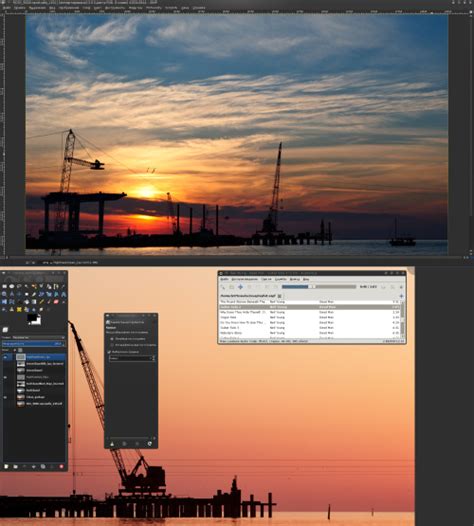
Чтобы сделать скриншот, вам потребуется использовать комбинацию клавиш. На компьютерах Acer наиболее распространенные комбинации – это нажатие клавиш Print Screen или PrtSc, Ctrl + Print Screen или Ctrl + PrtSc. Комбинация Alt + Print Screen или Alt + PrtSc делает скриншот только активного окна.
После того, как вы нажали соответствующую комбинацию, скриншот будет сохранен в буфер обмена, и вы сможете вставить его в любую программу, поддерживающую редактирование изображений, такую как Paint, Photoshop или другие.
Также на некоторых компьютерах Acer есть программа Acer Screen Grasp, которая позволяет делать скриншоты с дополнительными возможностями, например, выбрать область экрана для скриншота или добавить комментарии. Вы можете установить эту программу, перейдя на официальный веб-сайт Acer и загрузив ее секцию поддержки.
Создание скриншотов на компьютере Acer – простая и удобная функция, которая может пригодиться во многих ситуациях. Используйте эти советы, чтобы зафиксировать интересные моменты и делиться ими с другими людьми.